
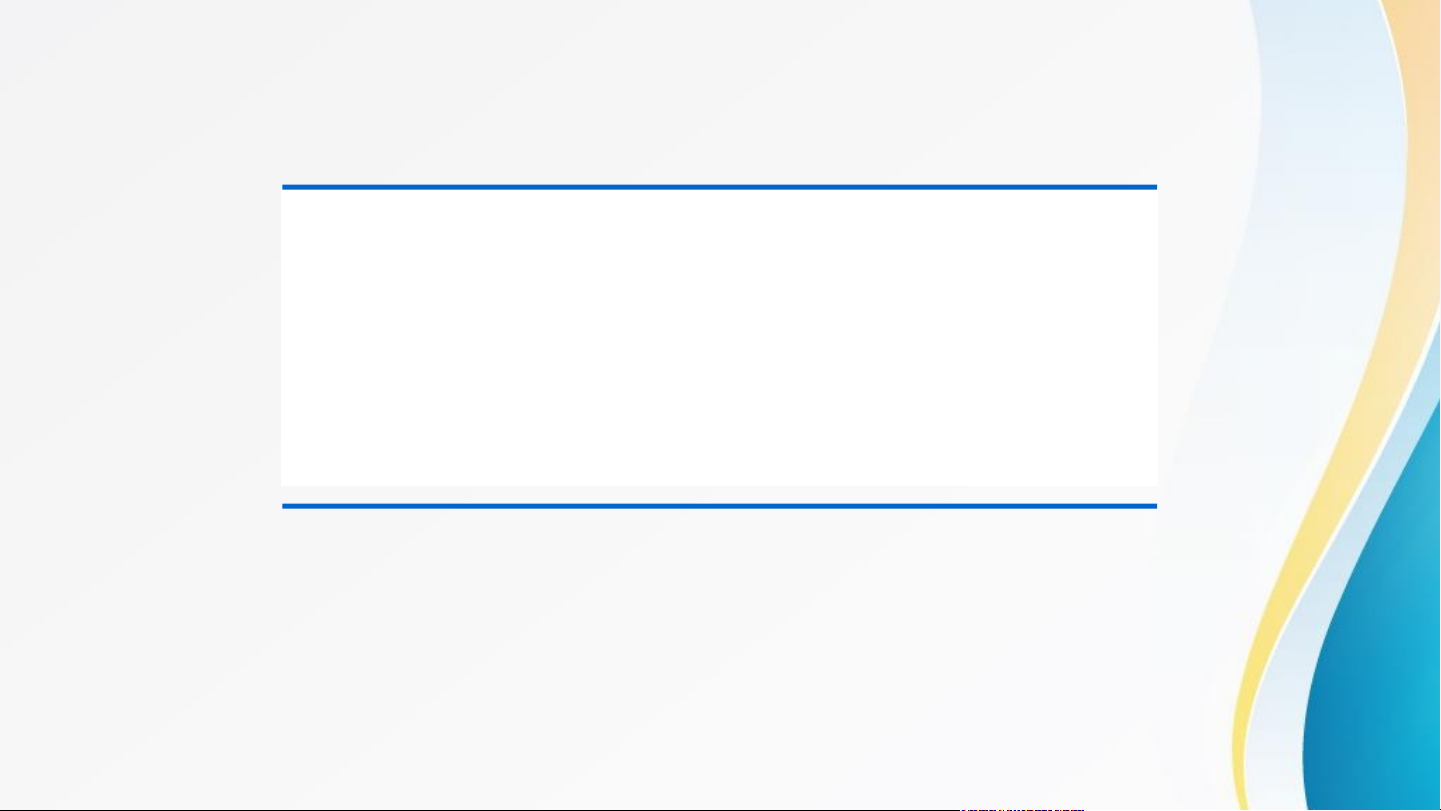



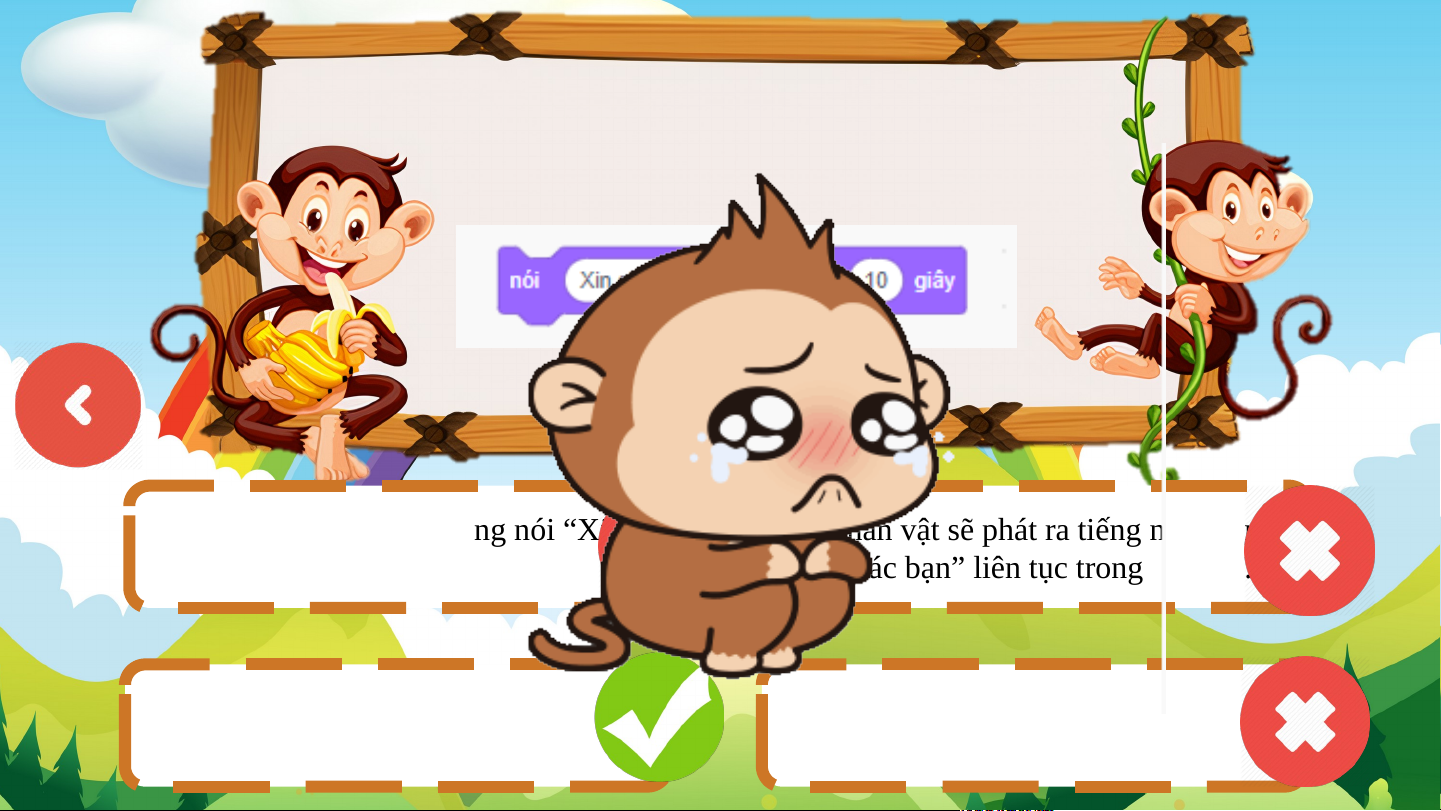


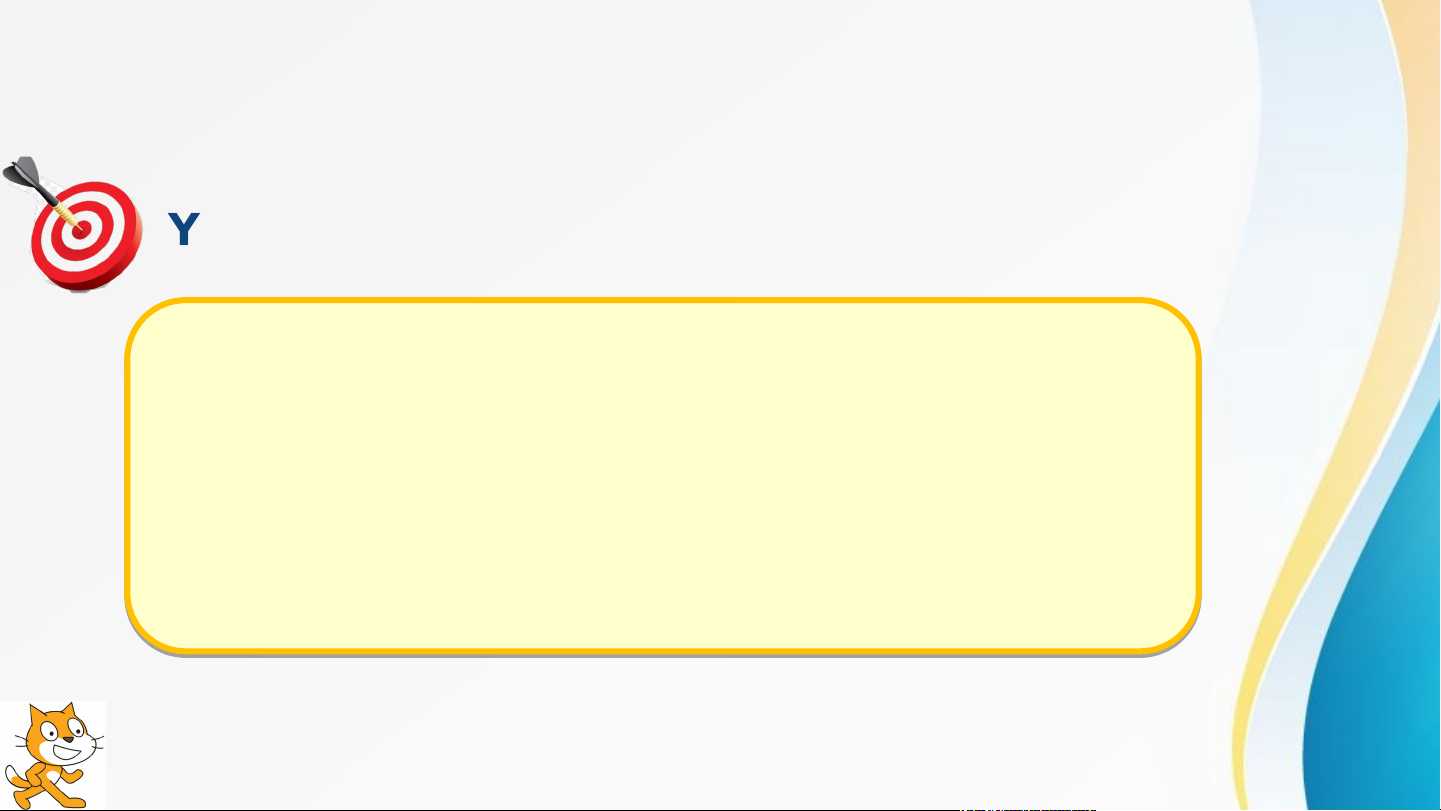
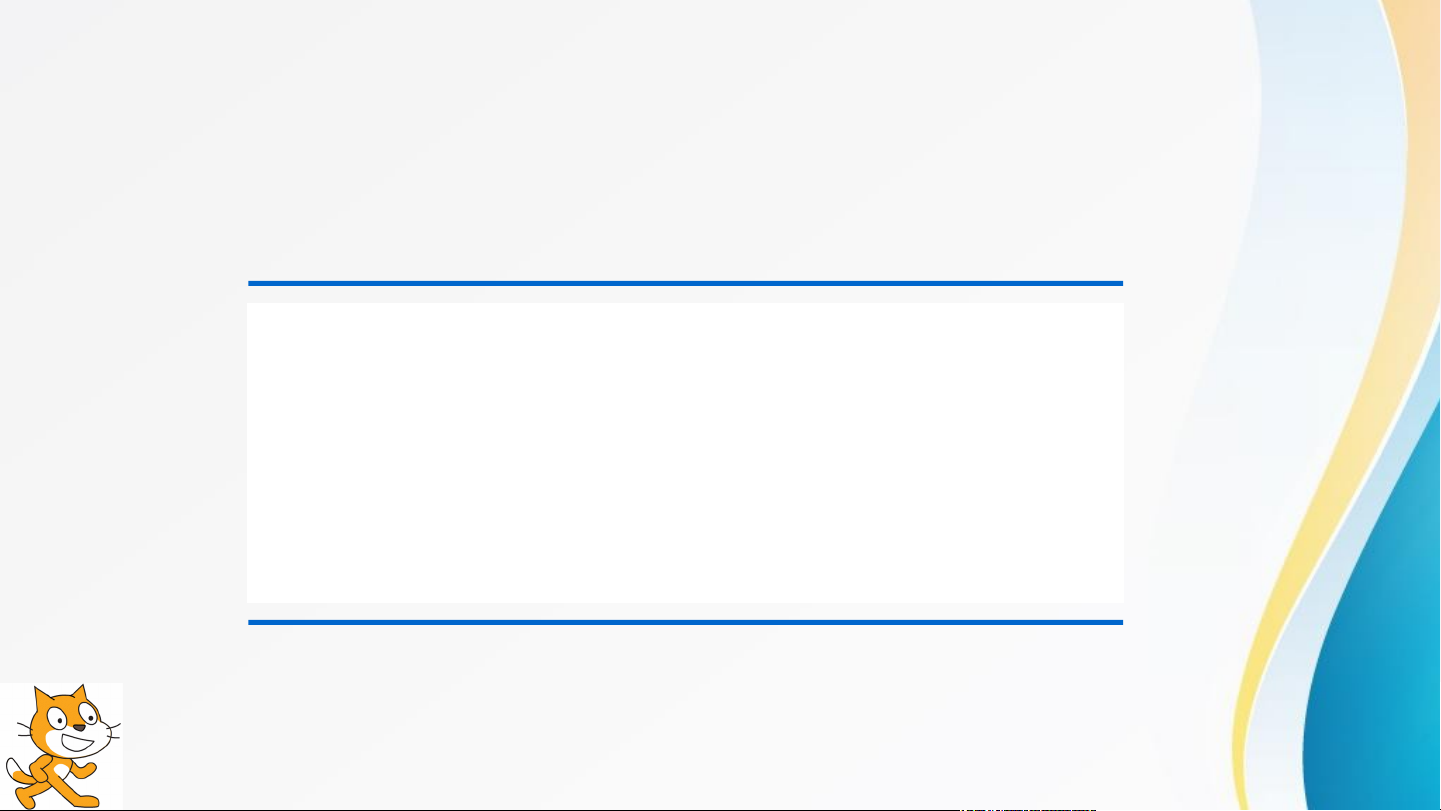
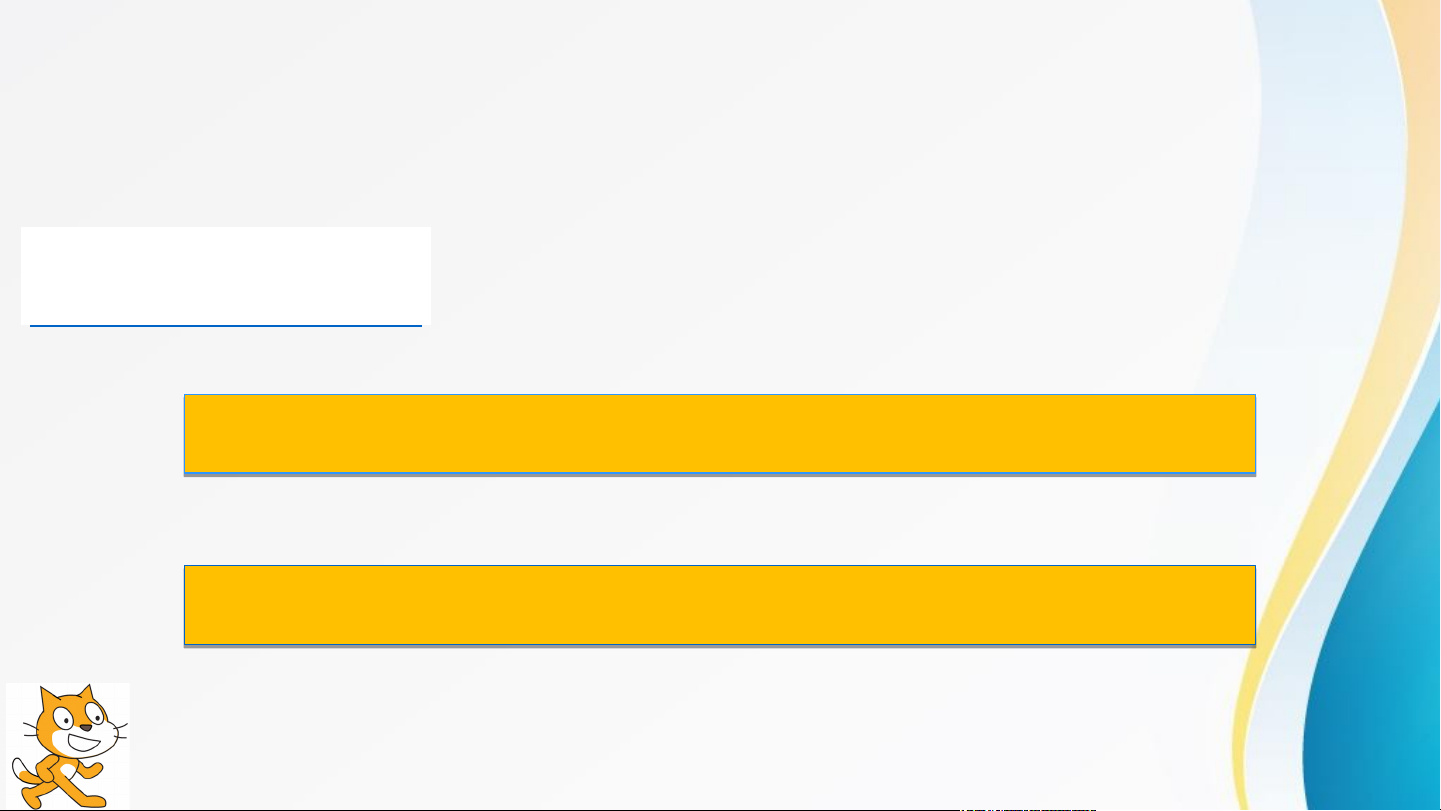
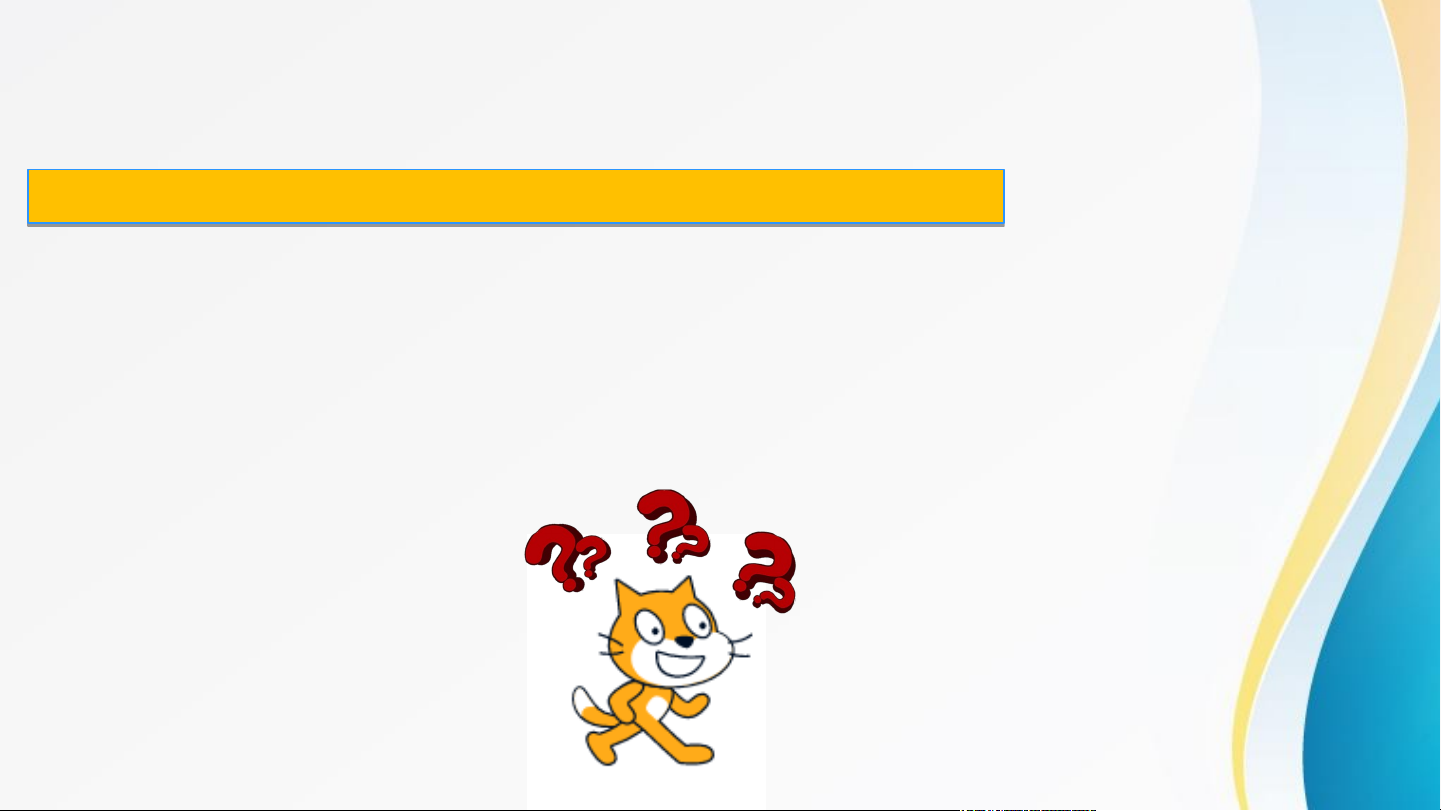
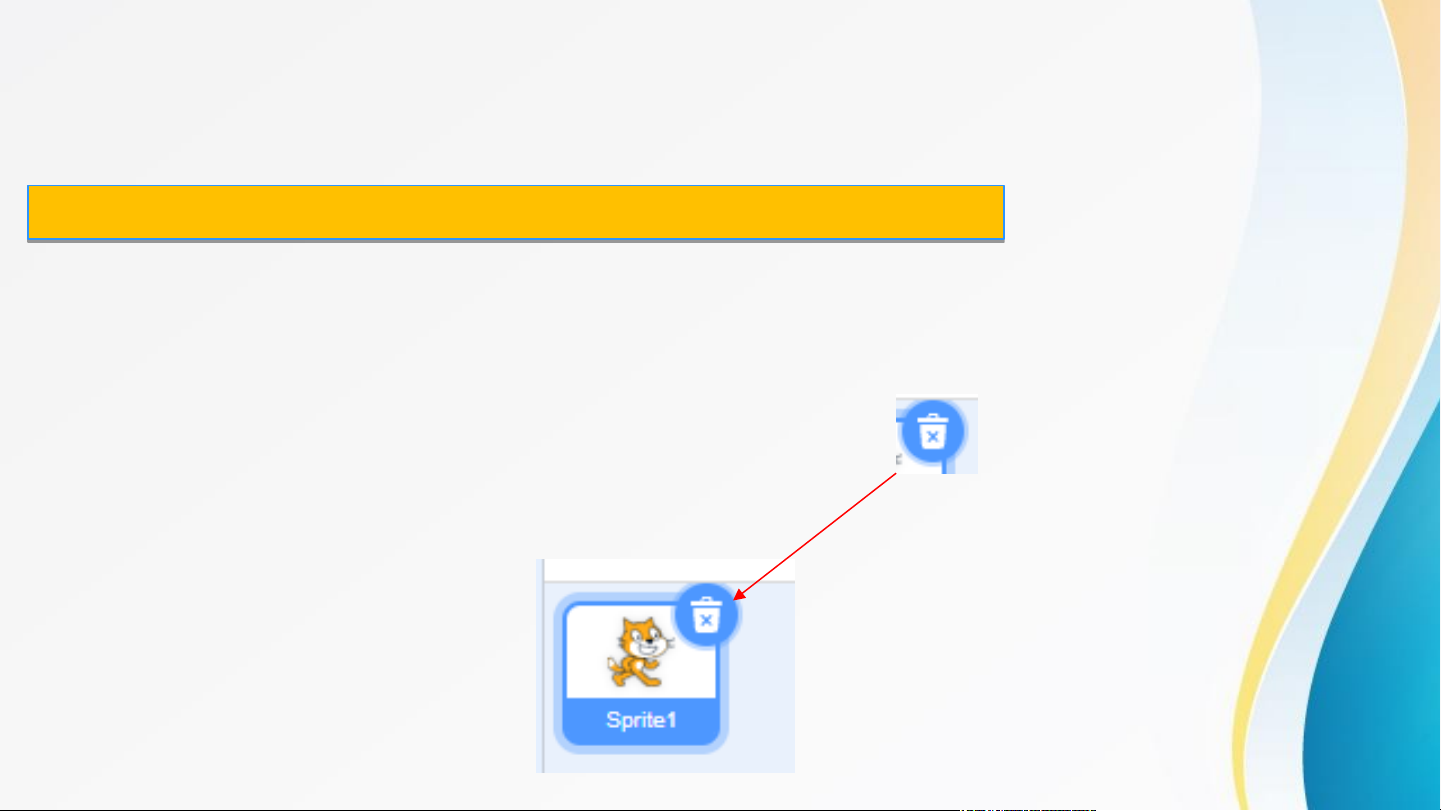
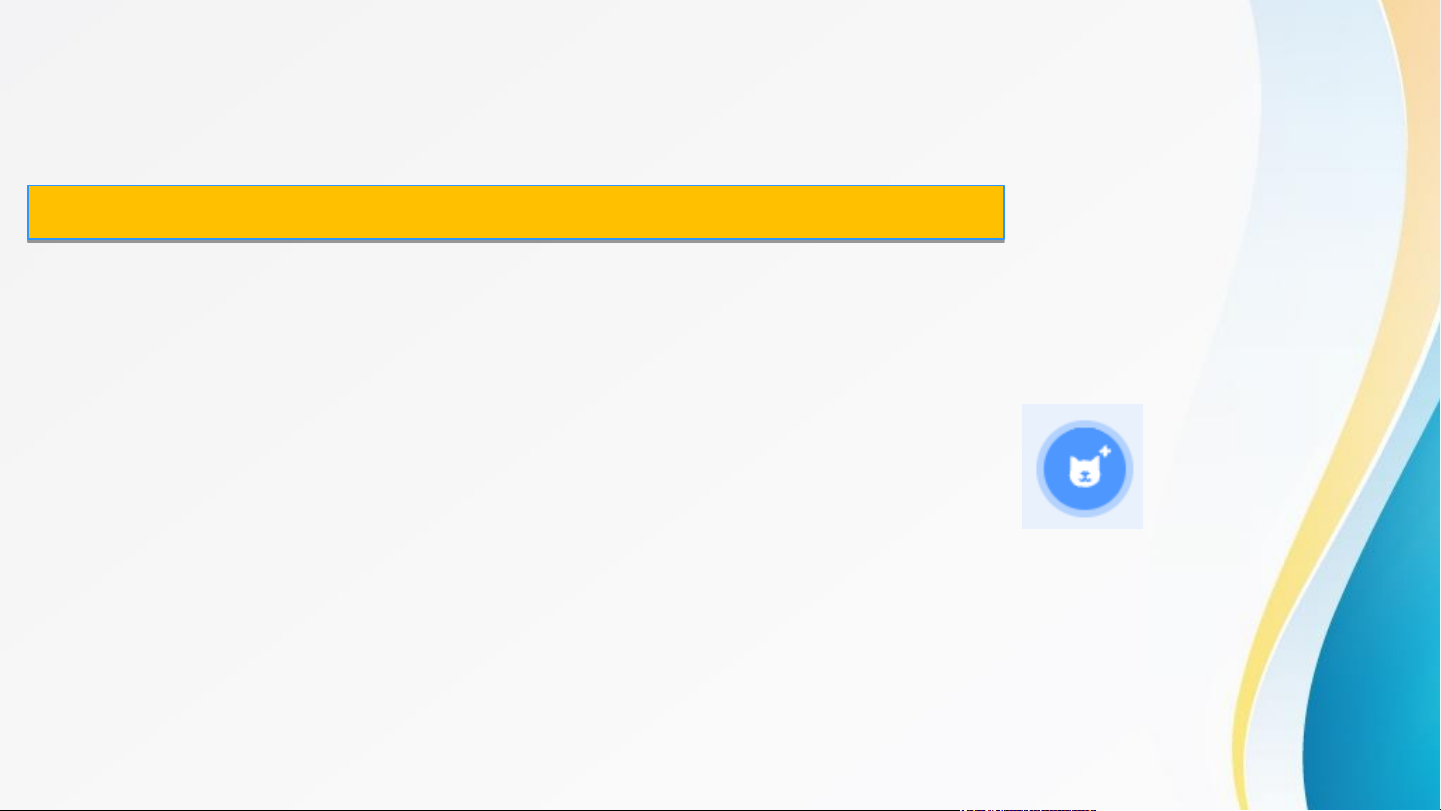
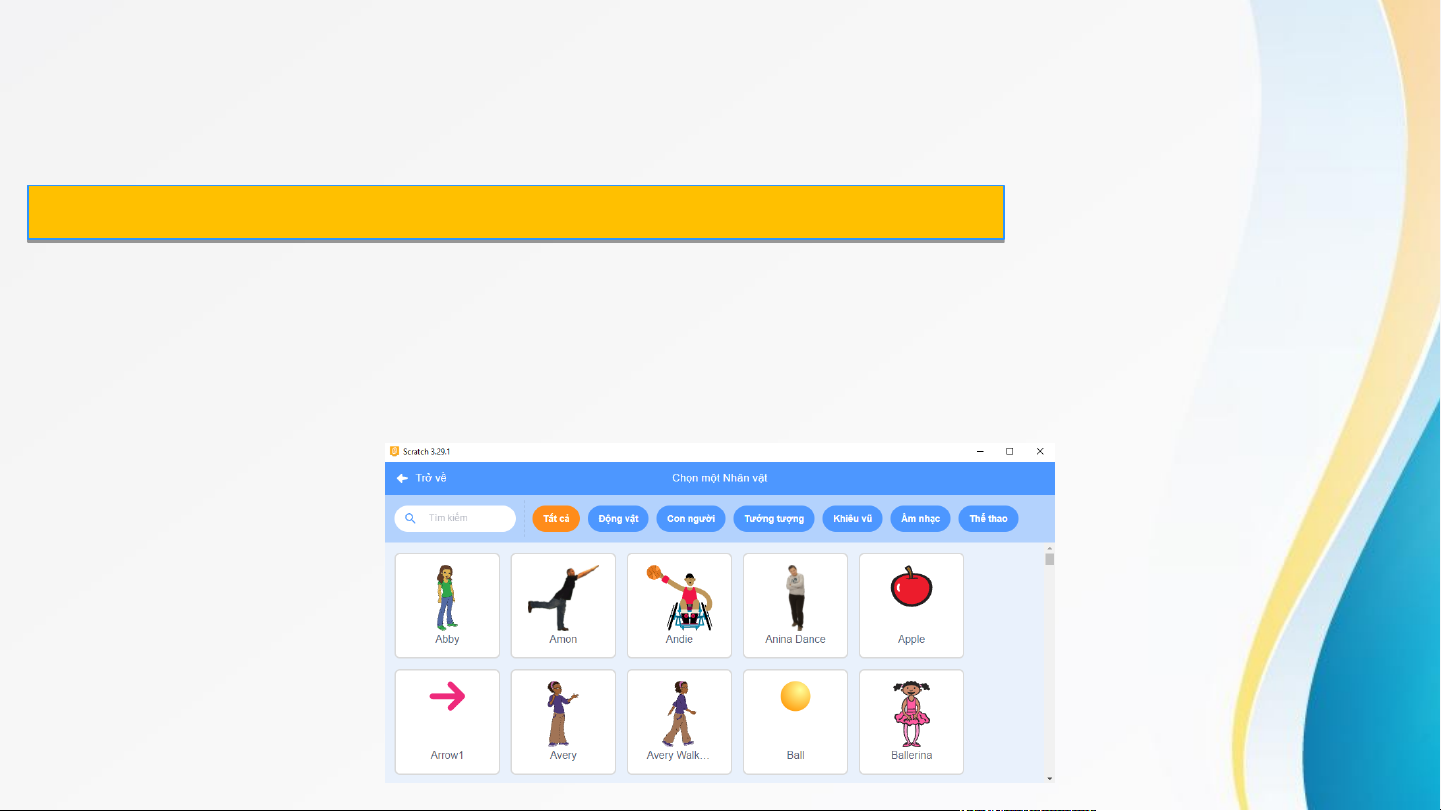
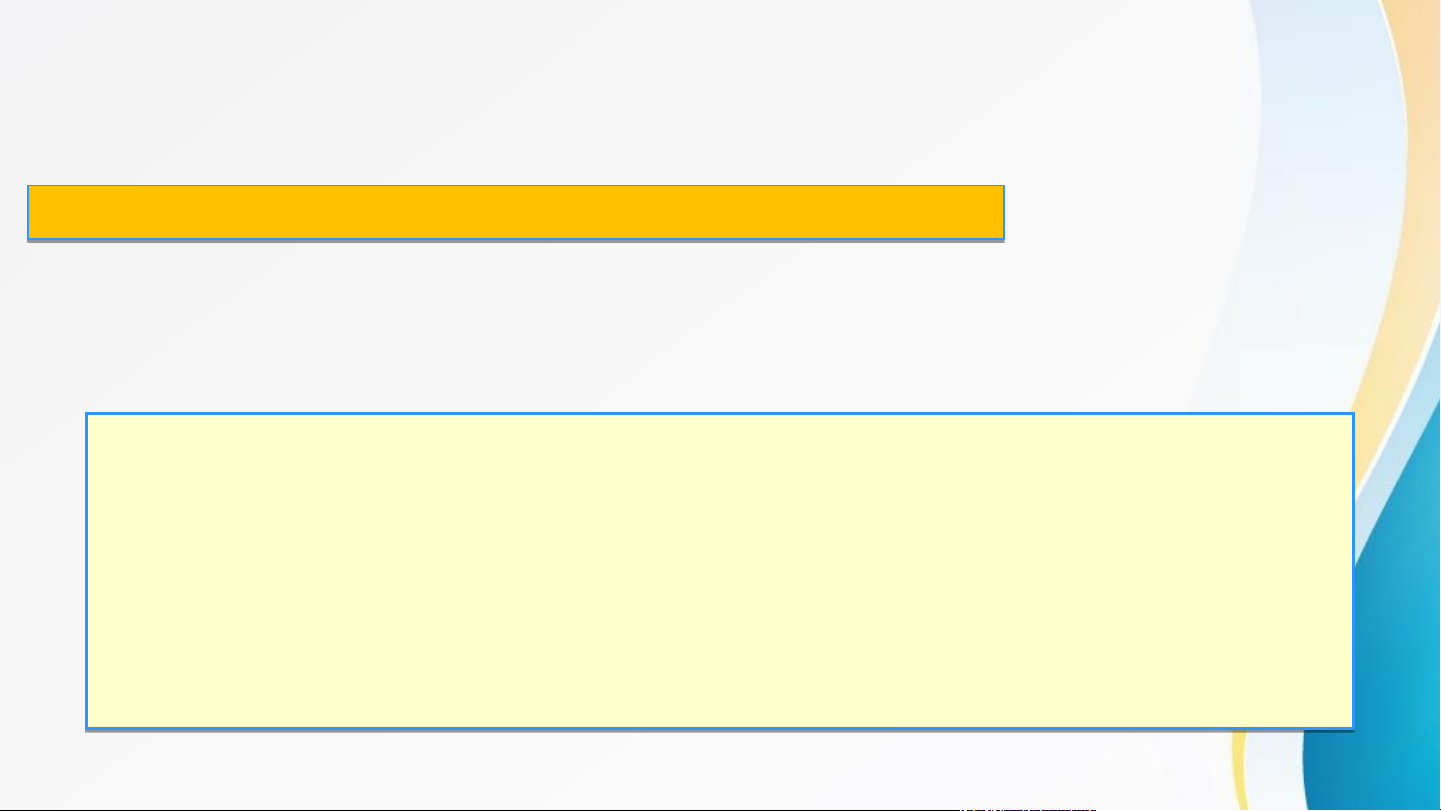
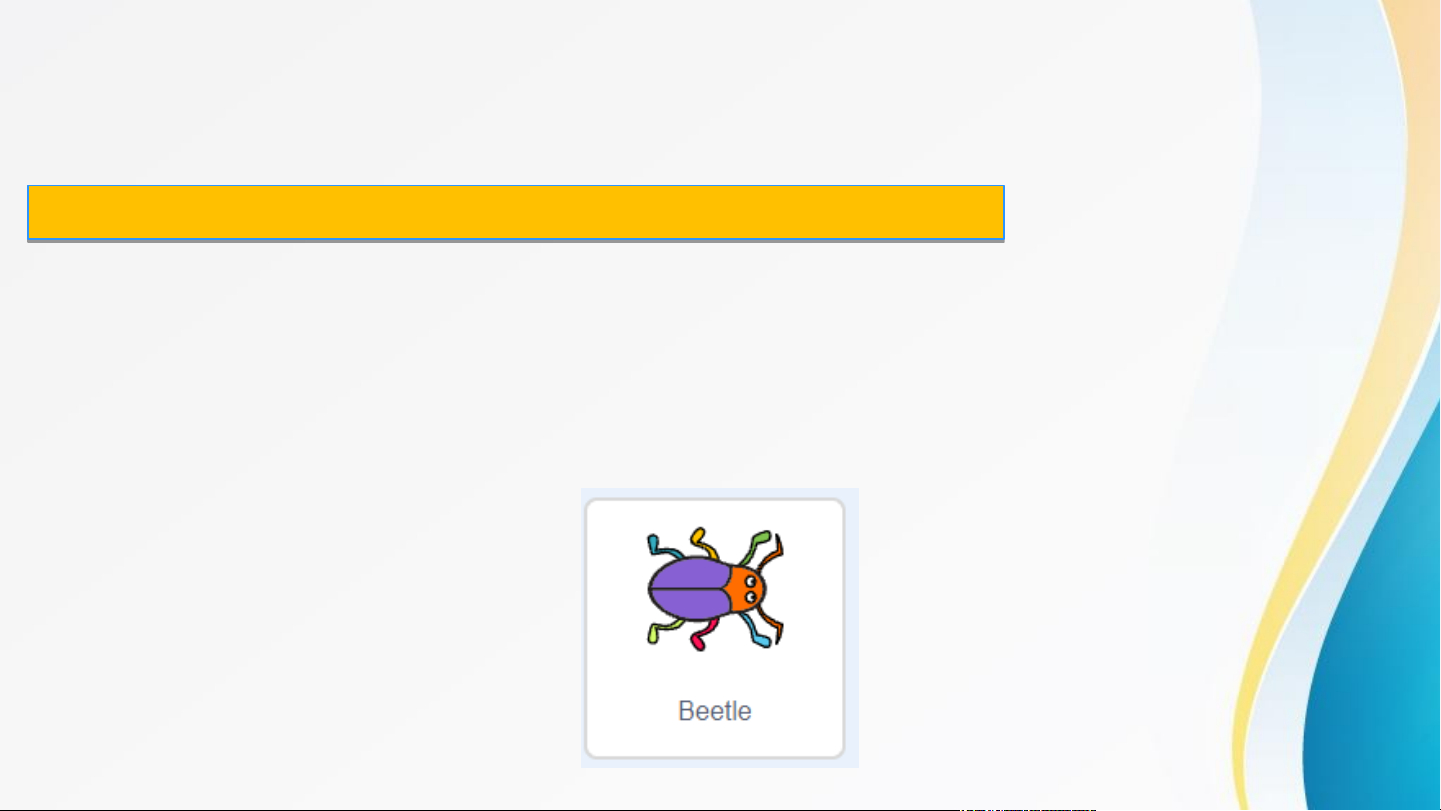
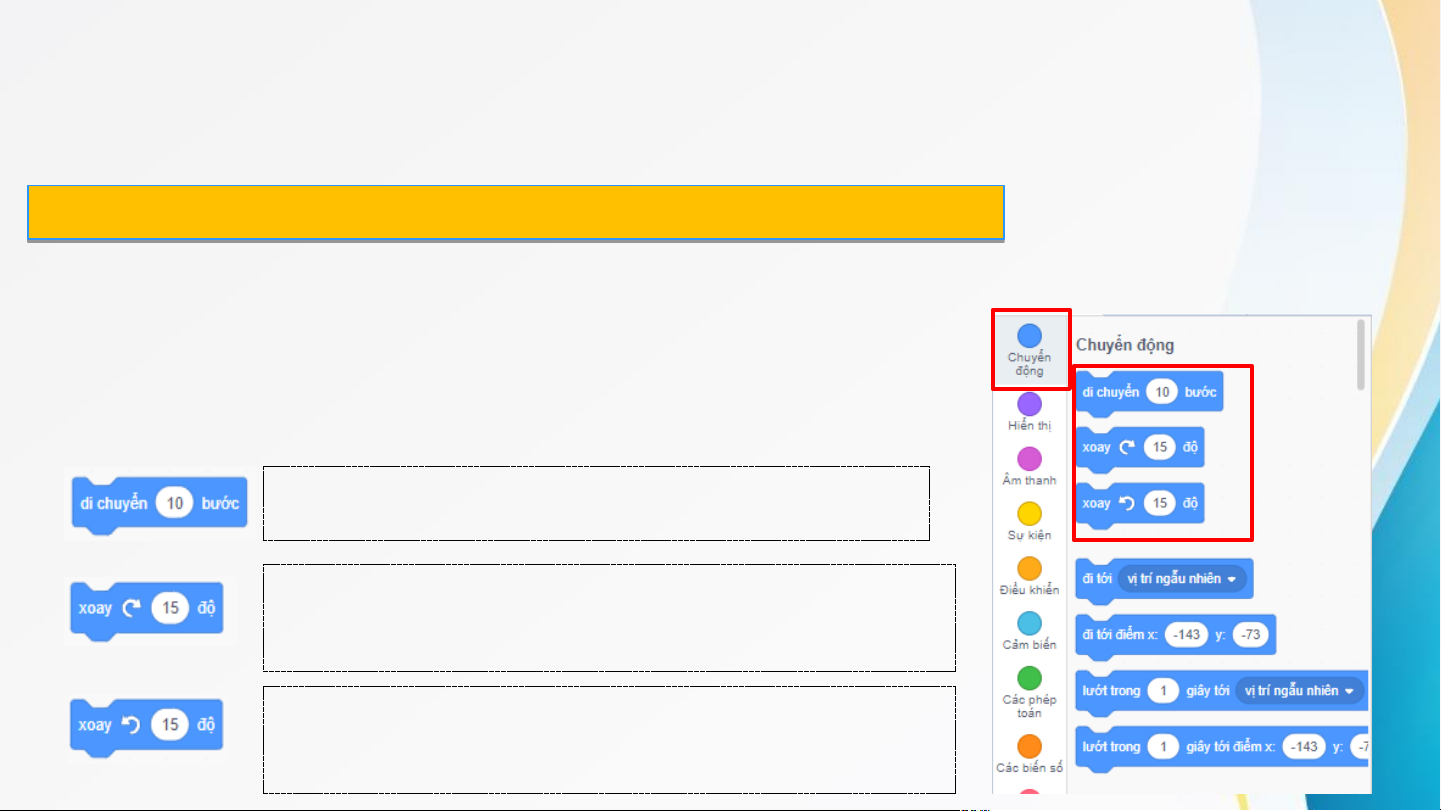
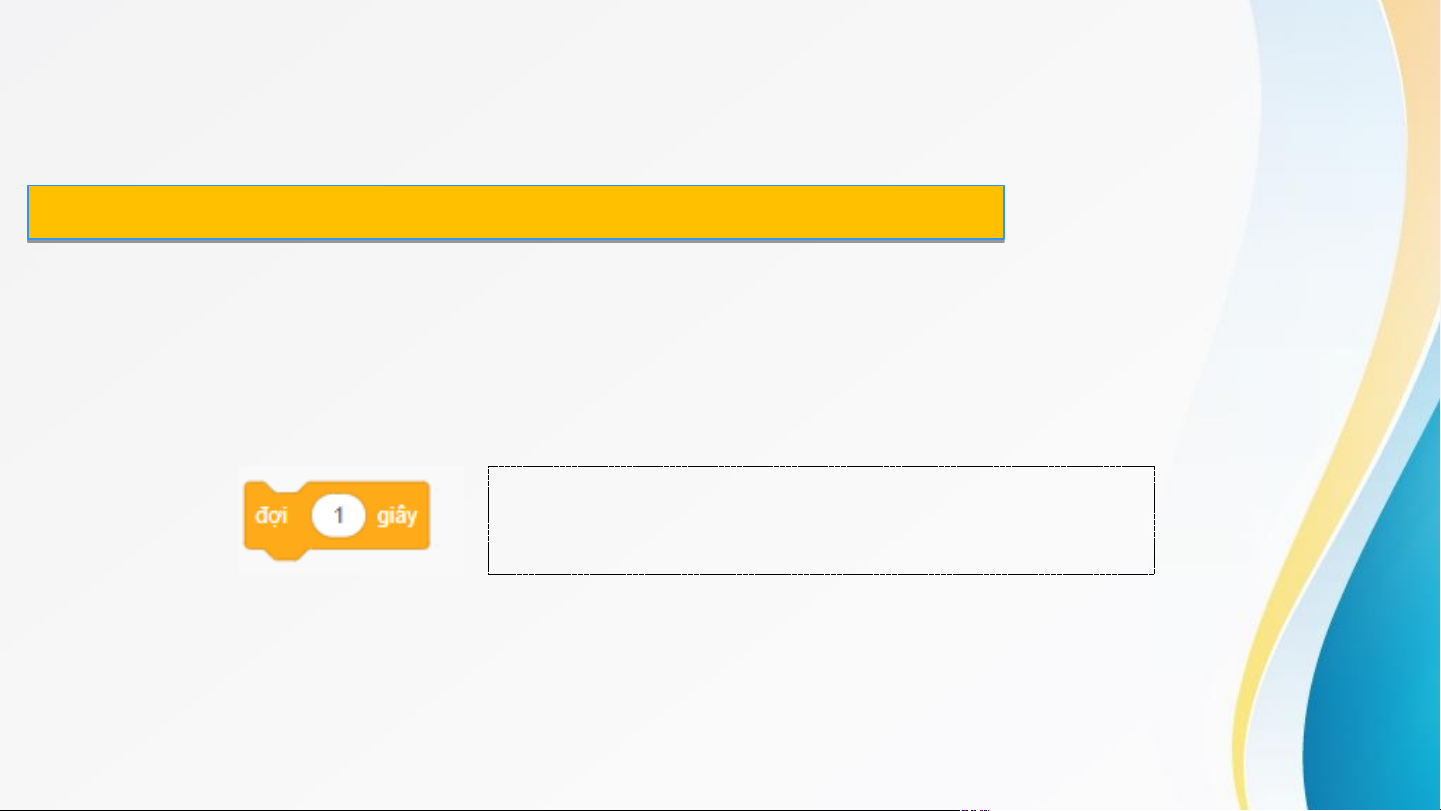
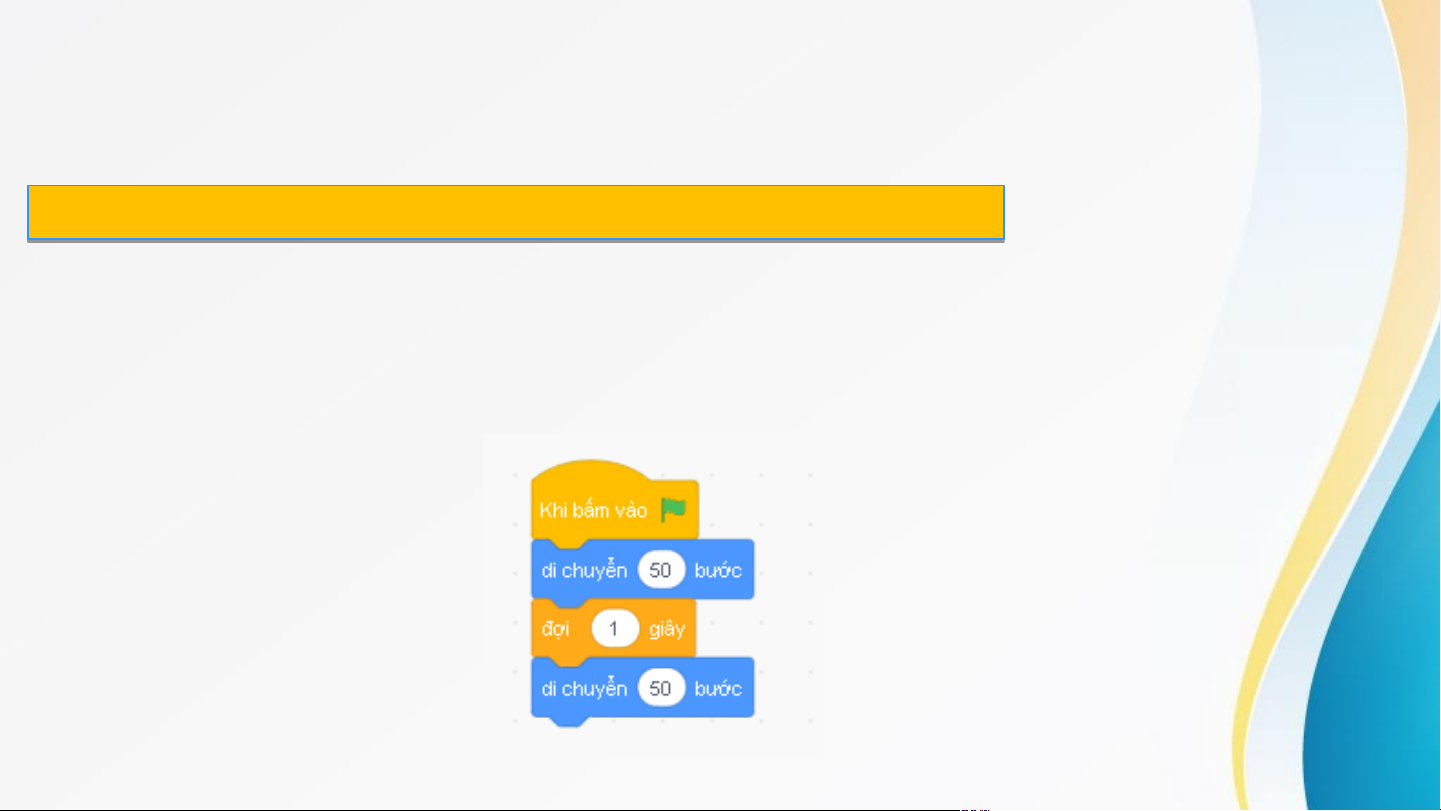
Preview text:
Thứ ba, ngày 16 tháng 4 năm 2024 KHỞI ĐỘNG KHỈ CON LEO NÚI
CÂU HỎI: Em hãy cho biết tác dụng của nút lệnh sau:
A. Khi chạy chương trình sẽ
B. Phải nhấn vào lá cờ xanh mới chạy Hiện ra hình lá cờ được chương trình.
C. Mỗi lần chạy được tặng 1 cây cờ D. Không có tác dụng gì xanh
CÂU HỎI: Em hãy cho biết ý nghĩa của lệnh sau:
A. Nhân vật sẽ phát ra tiếng nói “Xin
B. Nhân vật sẽ phát ra tiếng nói “Xin chào các bạn”
chào các bạn” liên tục trong 10 giây.
C. Nhân vật sẽ hiện dòng chữ “Xin
D. Nhân vật sẽ hiện dòng chữ “Xin
chào các bạn” trong 10 giây chào các bạn”
CÂU HỎI: Nếu em giảm thời gian từ
10 giây xuống còn 5 giây trong câu
sau thì lệnh sẽ thế nào ?
A. Thời gian hiện dòng chữ sẽ giảm lại B. Không có thay đổi gì còn 5 giây
D. Dòng chữ sẽ hiện ra tổng cộng là 15
C. Dòng chữ sẽ hiện ra 5 lần lần.
Thứ ba, ngày 16 tháng 4 năm 2024 BÀI 14
ĐIỀU KHIỂN NHÂN VẬT
CHUYỂN ĐỘNG TRÊN SÂN KHẤU
Thứ ba, ngày 16 tháng 4 năm 2024
BÀI 14: ĐIỀU KHIỂN NHÂN VẬT CHUYỂN ĐỘNG TRÊN SÂN KHẤU
Yêu cầu cần đạt: Tạo đ ược chương trì n trì h đơn giản điều khiển n hân vậ n t t chuyển đ ộng trê g n m n àn hình.
Thứ ba, ngày 16 tháng 4 năm 2024
BÀI 14: ĐIỀU KHIỂN NHÂN VẬT CHUYỂN ĐỘNG TRÊN SÂN KHẤU KHÁM PHÁ
Thứ ba, ngày 16 tháng 4 năm 2024
BÀI 14: ĐIỀU KHIỂN NHÂN VẬT CHUYỂN ĐỘNG TRÊN SÂN KHẤU KHÁM PHÁ 1. 1 .Tạo c o hương t g rình đi ề đi u k u hiể i n ể nh ân â v ậ v t trên rê s ân â kh k ấu ấ 2. 2 .Tạo c o hương t g rình đi ề đi u k u hiể i n ể c h c ú cá c bơ i idưới in ước
Thứ ba, ngày 16 tháng 4 năm 2024
BÀI 14: ĐIỀU KHIỂN NHÂN VẬT CHUYỂN ĐỘNG TRÊN SÂN KHẤU 1. 1 Tạ o Tạ o chư c ơ hư ng n tr t ì r nh n đi đ ều ề k u hi k ển ể nh n â nh n â vậ v t ậ ttr t ê r n n sâ s n â k n hấ k u hấ
a) Xóa, thêm nhân vật
Câu hỏi: Theo em, có thể xóa nhân vật mặc định của chương trình Scratch là
hình dạng chú mèo và thay thế thành một nhân vật khác được không ?
Thứ ba, ngày 16 tháng 4 năm 2024
BÀI 14: ĐIỀU KHIỂN NHÂN VẬT CHUYỂN ĐỘNG TRÊN SÂN KHẤU 1. 1 Tạ o Tạ o chư c ơ hư ng n tr t ì r nh n đi đ ều ề k u hi k ển ể nh n â nh n â vậ v t ậ ttr t ê r n n sâ s n â k n hấ k u hấ
a) Xóa, thêm nhân vật
Các bước thực hiện:
Bước 1: Nháy vào nút lệnh hình thùng rác để xóa nhân vật chú mèo
Thứ ba, ngày 16 tháng 4 năm 2024
BÀI 14: ĐIỀU KHIỂN NHÂN VẬT CHUYỂN ĐỘNG TRÊN SÂN KHẤU 1. 1 Tạ o Tạ o chư c ơ hư ng n tr t ì r nh n đi đ ều ề k u hi k ển ể nh n â nh n â vậ v t ậ ttr t ê r n n sâ s n â k n hấ k u hấ
a) Xóa, thêm nhân vật
Các bước thực hiện:
Bước 2: Nháy vào nút lệnh “Chọn một nhân vật”
cửa sổ chọn nhân vật hiện ra.
Thứ ba, ngày 16 tháng 4 năm 2024
BÀI 14: ĐIỀU KHIỂN NHÂN VẬT CHUYỂN ĐỘNG TRÊN SÂN KHẤU 1. 1 Tạ o Tạ o chư c ơ hư ng n tr t ì r nh n đi đ ều ề k u hi k ển ể nh n â nh n â vậ v t ậ ttr t ê r n n sâ s n â k n hấ k u hấ
a) Xóa, thêm nhân vật
Các bước thực hiện:
Bước 3: Chọn một nhân vật trong danh sách hiện ra
Thứ ba, ngày 16 tháng 4 năm 2024
BÀI 14: ĐIỀU KHIỂN NHÂN VẬT CHUYỂN ĐỘNG TRÊN SÂN KHẤU 1. 1 Tạ o Tạ o chư c ơ hư ng n tr t ì r nh n đi đ ều ề k u hi k ển ể nh n â nh n â vậ v t ậ ttr t ê r n n sâ s n â k n hấ k u hấ
a) Xóa, thêm nhân vật
Các bước thực hiện: - B ư B ớc 1: 1 :Nhá h y v ào à n út ú l ệnh n h ìn ì h h t h t ùng n r ác đ ể ể x óa a nh n ân â v ật tc hú h mè m o. . - B ư B ớc 2: 2 :Nhá h y v ào à n út ú l ệnh n “ Chọn n mộ m t tn hân â v ật ậ ” t , ,c ửa s ổ ổ chọ h n n nh n ân â vật th iện r a. - B ư B ớc 3: 3 :Chọ h n n một ộ tnh n ân â v ật tt r t ong g d anh n s ác á h.
Thứ ba, ngày 16 tháng 4 năm 2024
BÀI 14: ĐIỀU KHIỂN NHÂN VẬT CHUYỂN ĐỘNG TRÊN SÂN KHẤU 1. 1 Tạ o Tạ o chư c ơ hư ng n tr t ì r nh n đi đ ều ề k u hi k ển ể nh n â nh n â vậ v t ậ ttr t ê r n n sâ s n â k n hấ k u hấ
a) Xóa, thêm nhân vật
Yêu cầu: Em hãy thực hiện thêm nhân vật cô bọ cánh cứng vào sân
khấu của phần mềm Scratch.
Thứ ba, ngày 16 tháng 4 năm 2024
BÀI 14: ĐIỀU KHIỂN NHÂN VẬT CHUYỂN ĐỘNG TRÊN SÂN KHẤU 1. 1 Tạ o Tạ o chư c ơ hư ng n tr t ì r nh n đi đ ều ề k u hi k ển ể nh n â nh n â vậ v t ậ ttr t ê r n n sâ s n â k n hấ k u hấ
b) Điều khiển cô bọ cánh cứng di chuyển trên sân khấu
Tìm hiểu về một số lệnh trong nhóm lệnh
Chuyển động:
Nhân vật tiến về trước 10 bước.
Xoay theo chiều kim đồng hồ (xoay phải) 15 độ.
Xoay ngược chiều kim đồng hồ (xoay trái) 15 độ.
Thứ ba, ngày 16 tháng 4 năm 2024
BÀI 14: ĐIỀU KHIỂN NHÂN VẬT CHUYỂN ĐỘNG TRÊN SÂN KHẤU 1. 1 Tạ o Tạ o chư c ơ hư ng n tr t ì r nh n đi đ ều ề k u hi k ển ể nh n â nh n â vậ v t ậ ttr t ê r n n sâ s n â k n hấ k u hấ
b) Điều khiển cô bọ cánh cứng di chuyển trên sân khấu
Tìm hiểu về một số lệnh “ đợi ” trong nhóm lệnh Điều khiển:
Đợi 1 giây trước khi nhân vật thực hiện
tiếp theo các lệnh bên dưới.
Thứ ba, ngày 16 tháng 4 năm 2024
BÀI 14: ĐIỀU KHIỂN NHÂN VẬT CHUYỂN ĐỘNG TRÊN SÂN KHẤU 1. 1 Tạ o Tạ o chư c ơ hư ng n tr t ì r nh n đi đ ều ề k u hi k ển ể nh n â nh n â vậ v t ậ ttr t ê r n n sâ s n â k n hấ k u hấ
b) Điều khiển cô bọ cánh cứng di chuyển trên sân khấu
Ví dụ: Điều khiển cô bọ di chuyển 50 bước, đợi 1 giây, sau đó tiếp tục di
chuyển 50 bước, em sẽ có khối lệnh như sau:



